案例:登录按钮被点击时,一般是跳转到登录后页面的主页。但是,得有前提条件:就是用户名和密码,验证码都没有错误,正确输入登录验证的情况下,才能正常执行登录的操作。
逻辑判断交互,用“流程图”可以很好的分析。
一.单组条件的判断
案例:登录时的逐一非空验证
二.多组条件的判断
案例:登录时的同步非空验证
三.逻辑条件的判断
1.或的逻辑
or:(有一个空时,则禁用)
else if true (都不空时,则启用)
2.且的逻辑
and(两个都不空时,则启用)
else if true (其他的则启用)
具体条件设置编辑界面,如下图:
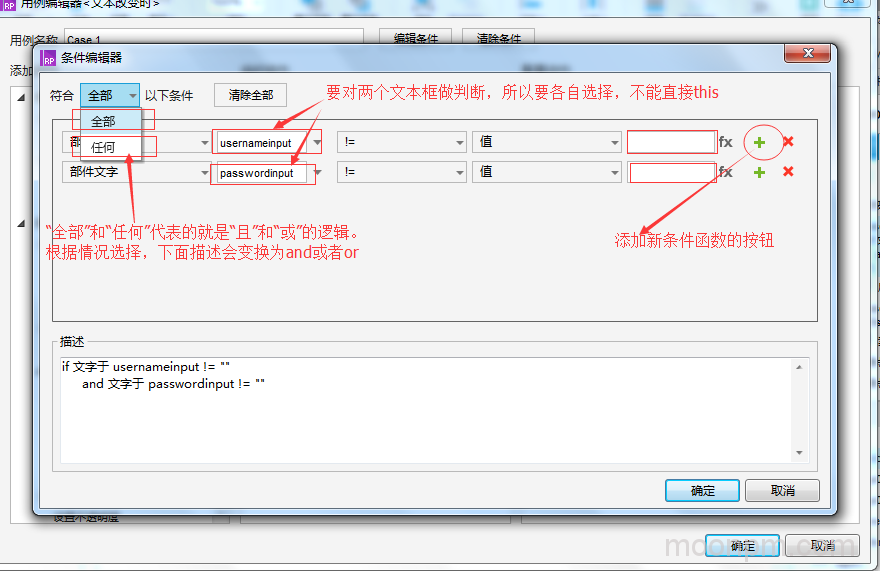
编辑好条件后,Axure编辑主界面用例逻辑的判断语句如下:

当添加第一个用例时,添加了条件
那么还有反面的情况,则就需要添加第二个用例。第二个用例是怎么加的。
如上图所示,选中用户名输入文本框,然后选择“文本改变时”,然后选择“添加用例”
(可能出错的地方:选中了用例中的启用loginbutton,就以为是紧接着的下一步判断。这个是新手常犯的错误,需要注意。所以,看似简单的判断,也一定要自己做一遍,切不可眼高手低。)
错误的逻辑判断如下图所示:
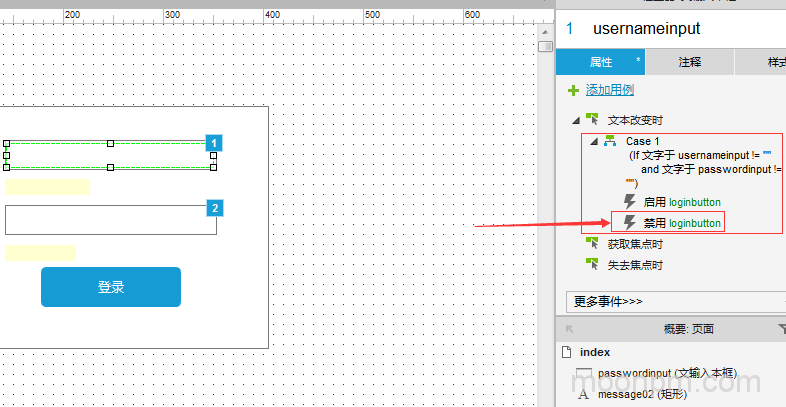
此错误效果,会导致,启用不了。
当然在password文本框正确的情况下,会出现,先填写密码在填写用户名,登录启用不了。但是先填写用户名在填写密码的情况下就可以正确执行启用“登录”。由此自己也可以理解体会一下代码的逻辑
本文地址:https://www.moonpm.com/332.html
关注我们:请关注一下我们的微信:扫描二维码 (鼠标移入红色字)
(鼠标移入红色字)
版权声明:本文为原创文章,版权归 admin 所有,欢迎分享本文,转载请保留出处!
关注我们:请关注一下我们的微信:扫描二维码
 (鼠标移入红色字)
(鼠标移入红色字)版权声明:本文为原创文章,版权归 admin 所有,欢迎分享本文,转载请保留出处!

